如何在ppt2016中添加页码和总页码?下面就和小编一起来学习一下在ppt2016中添加页码和总页码的具体方法吧,希望能够帮助到大家。
ppt添加页码和总页码的步骤
打开PPT,单击”插入“,”页眉和页脚“。
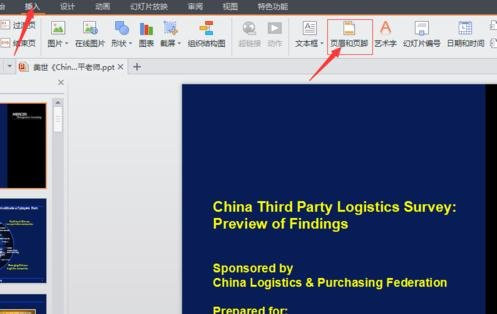
在页眉和页脚对话框中单击”备注和讲义“,并进行页眉和页脚的设置,在页码前面单击选中,然后单击"全部应用”。
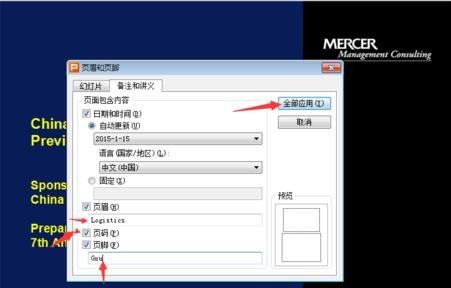
然后可以看到插入的页码位于PPT的右下角,效果如下:
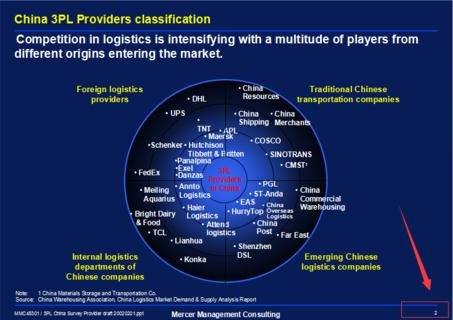
单击”视图","幻灯片母版“。
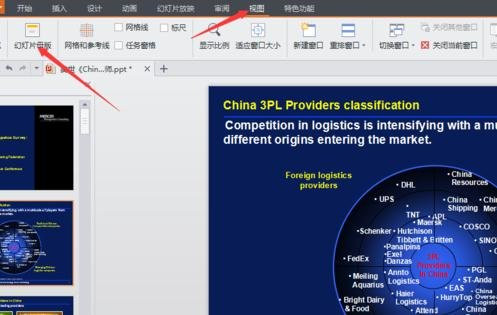
然后在幻灯片母版里面的右下角一个输入框里面输入共20页,或者其它的表达方式,合计20页等等。
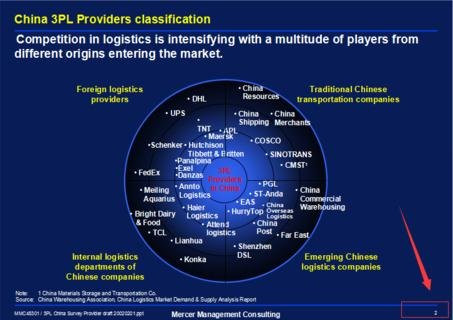
然后在母版幻灯片里面单击”视图“,”普通“。
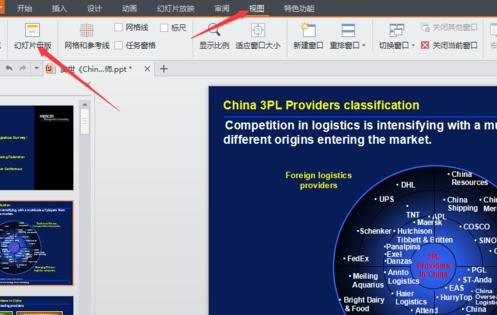
然后可以看到插入的总页码页面如下,插入的总页码在右下角。

以上就是在ppt2016中添加页码和总页码的具体方法了,希望可以帮助到大家!
 天极下载
天极下载

































































 微信电脑版
微信电脑版
 腾讯电脑管家
腾讯电脑管家
 火绒安全软件
火绒安全软件
 向日葵远程控制软件
向日葵远程控制软件
 魔兽大脚插件(bigfoot)
魔兽大脚插件(bigfoot)
 自然人电子税务局(扣缴端)
自然人电子税务局(扣缴端)
 桌面百度
桌面百度
 CF活动助手
CF活动助手